文件批量自定义新名并替换名字内容该怎么完成
时间:2023-12-13 访问量:64
今天小编带来的内容是文件批量自定义新名并替换名字内容,学会这个小技巧,轻松管理文件。

1.首先我们需要准备一个合适的软件,小编在这里推荐大家使用“天图文件管理工具”,在浏览器搜索“天图工作室”,即可在官网里获取。
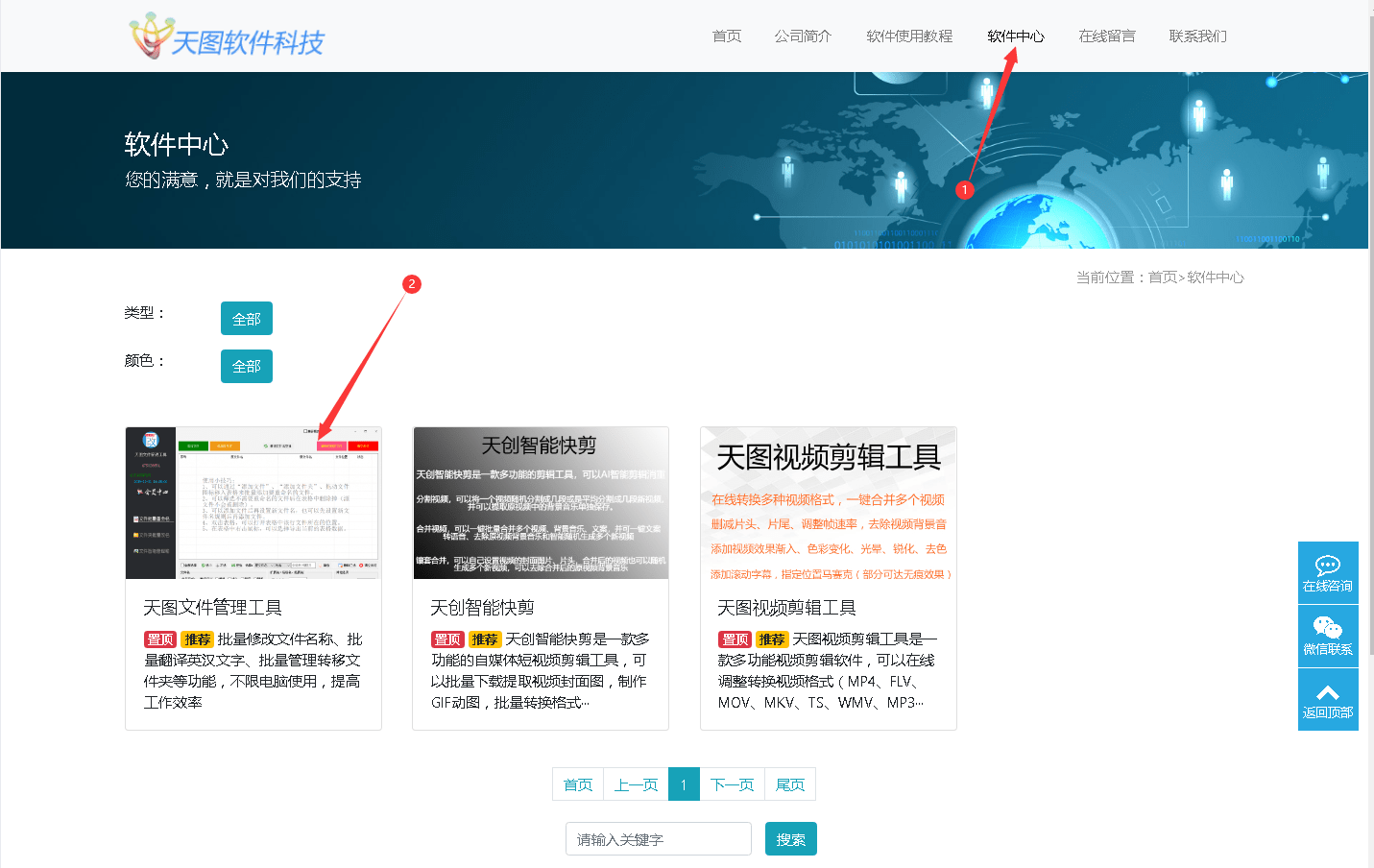
2.打开“天图文件管理工具”后,首先点击“文件批量重命名”,然后点击“添加文件”选择需要的文件导入。
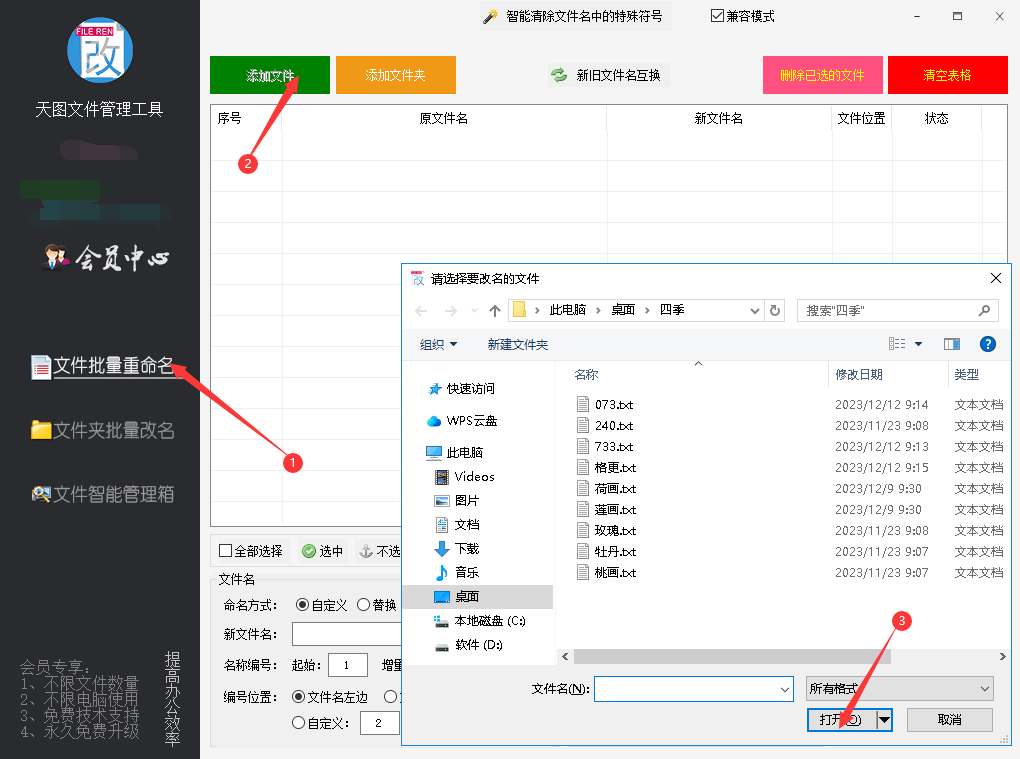
3.完成文件的导入后,我们来到“命名方式”勾选“自定义”,然后在“新文件名”里输入需要的内容,接下来大家自行选择“名称编号”和“编号位置”。
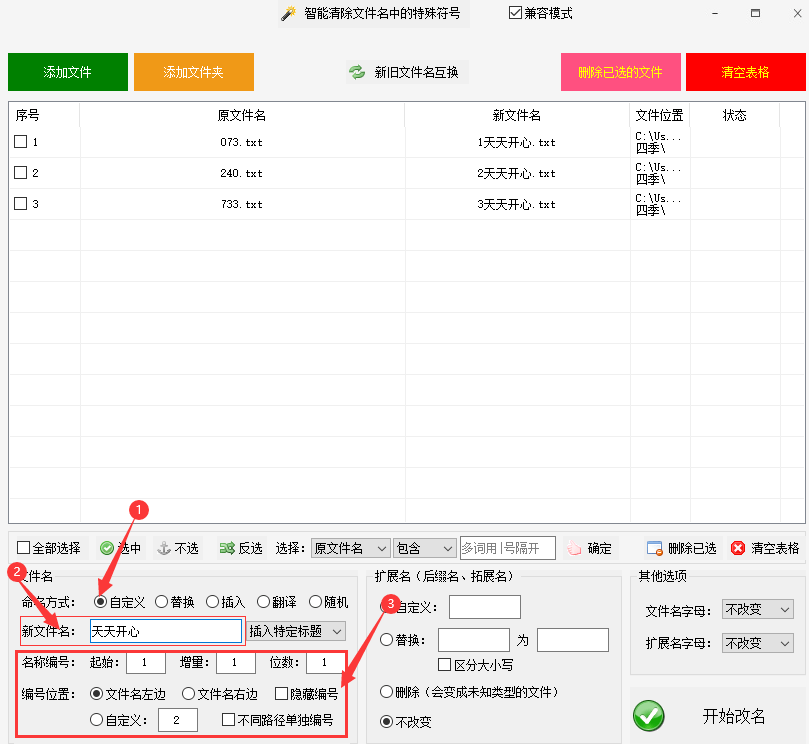
4.让我们看看改名后的效果吧,确认无误后,点击“开始改名”。
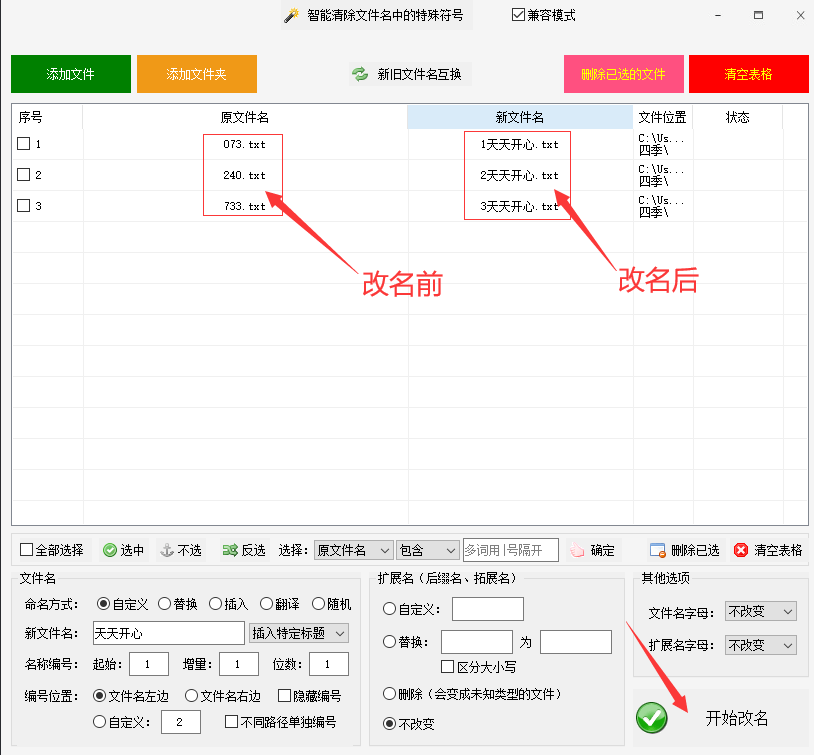
5.完成改名后,点击“清空表格”,然后点击“添加文件”选择刚刚改名后的文件导入。
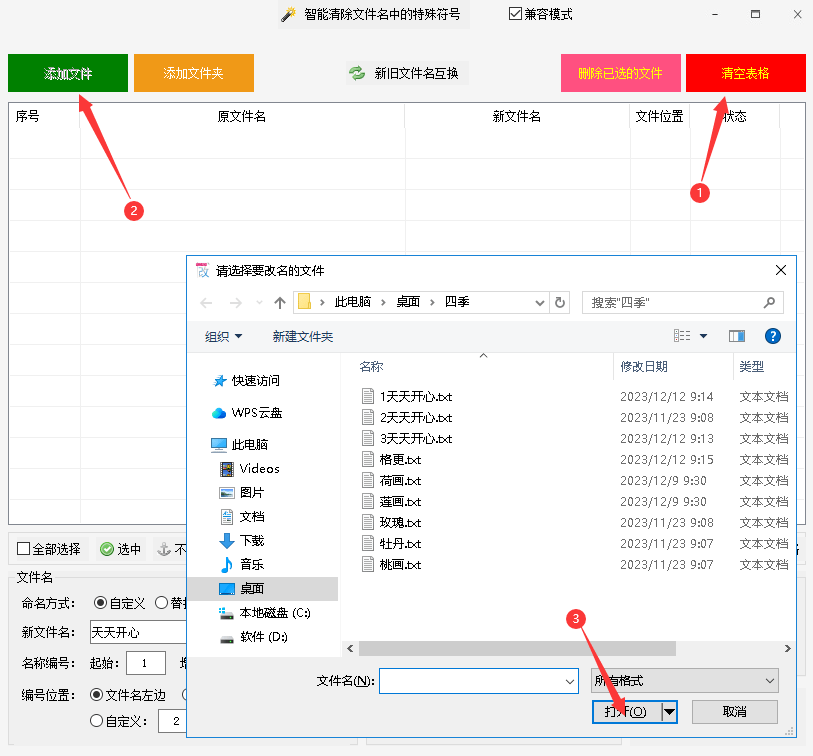
6.完成文件的导入后,我们来到“命名方式”勾选“替换”,然后在“查找内容”里输入需要的内容,接着在“替换内容”里输入需要的内容。

7.让我们来浏览一下改名后的效果吧,确认无误后点击“开始改名”。
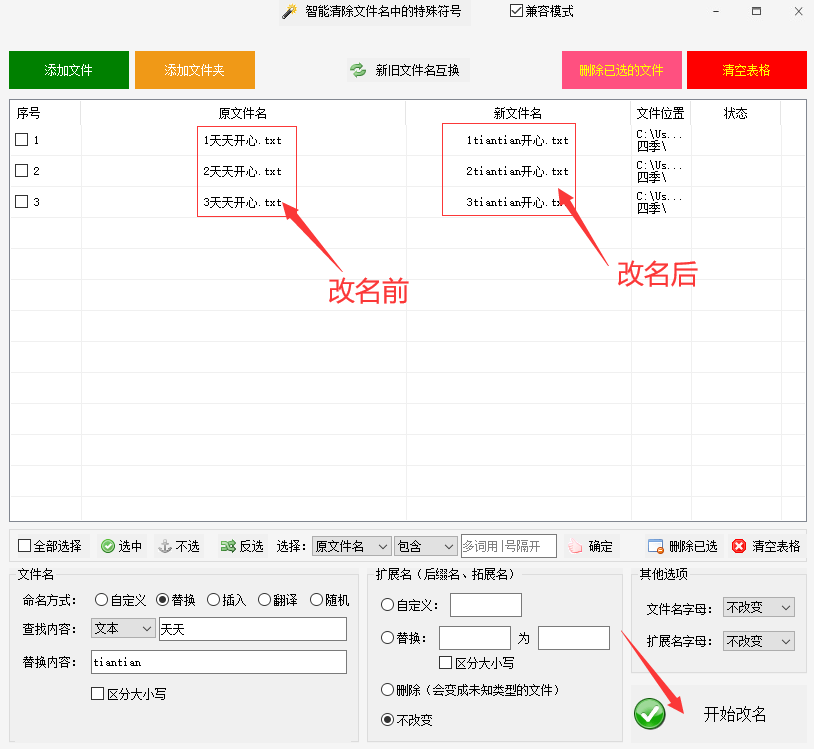
以上就是小编今天带来的全部内容了,喜欢的话可以点个赞吗?
